第一步:连接投影仪或者外接显示器
找到笔记本VGA接口,正确连接“投影仪或者外接显示器”信号线到笔记本VGA接口(笔记本左右两侧或者后侧蓝色接口),如下图:


第二步:检查有没有认到投影仪/外接显示器
在桌面上空白处点击右键---》跳出的菜单中选择“屏幕分辨率”选项,显示如下图:
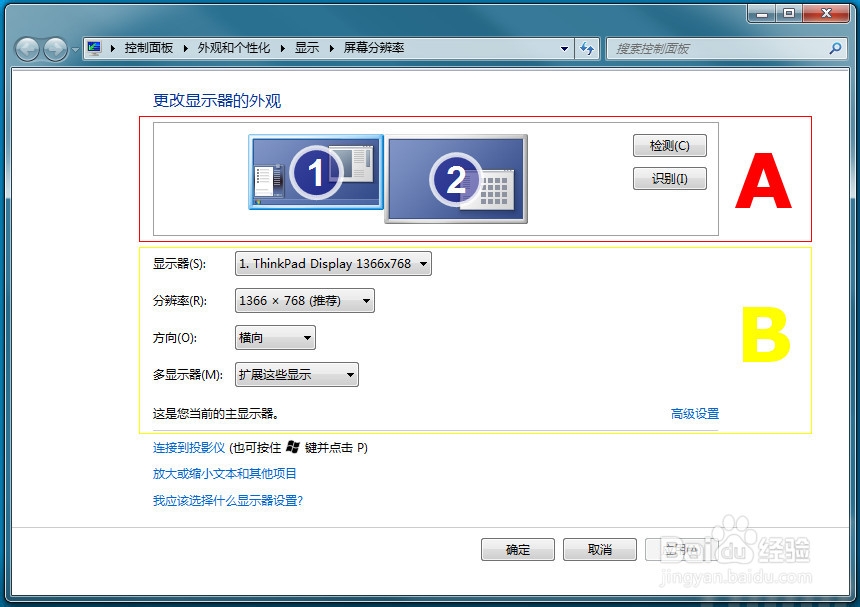
确认图中红框部分A 显示两个显示器
确认图中黄框部分B :
显示器选项---可以认到两个显示器
分辨率选项---可以分别设置两个显示器的分辨率大小【如果连接投影仪,建议设置电脑与投影仪的分辨率为1024*768】
方向选项---可以选项显示器图像显示方向
多显示器选项---可以选择“扩展显示”或者“复制显示”【快捷键:Win+P】
第三步:设置演讲者模式,开始演讲
打开OfficePowerPoint2007,选择“幻灯片放映”,如下图:

分辨选项---建议默认不要修改
演示文稿位置选项---选择要播放PTT的屏幕【一般为监视器2】
使用演示者视图选项---打勾,表示使用演讲者模式。
最后,正式开始演讲。祝你演讲马上成功!!!